Film koleksiyonunuza erişmek ve görüntülemek için Windows 7 Media Center'daki Film Kitaplığı'nı kullanırsanız, arayüzün biraz arzulanan bir şey bıraktığını bilirsiniz. Bugün size YAMMM adlı bir programla Film Kitaplığınıza nasıl film kapak resmi ve meta veri ekleyebileceğinizi göstereceğiz.
Windows Media Center Film Kitaplığı'nın meta verileri ve kapak resmini görüntüleyebilmesi için, her film dosyası aynı adda ayrı bir klasörde xml meta verileri görüntülemek için dosya ve bir klasör.jpg kapak resmini görüntülemek için dosya. YAMMM, klasör.jpg ve .xml dosyaları İnternet'ten film klasörlerinize.
Klasörlerinizi Ayarlama
Şu anda filmlerinizi tek bir büyük klasörde depoluyorsanız ve her dosya için ayrı ayrı klasörler oluşturmak zorunda olma düşüncesinden korkuyorsanız, içiniz rahat olsun. File2Folder Komut Dosyası 1.0 bu işlemi sizin için otomatikleştirecektir (Aşağıdaki indirme bağlantısına bakın). Film dosyalarınızı zaten ayrı klasörlerde sakladıysanız veya bunları manuel olarak oluşturmaktan çekinmiyorsanız, YAMMM'yi Kurmak ve Yapılandırmak Bölüm.
Ayrı film dosyası klasörleri oluşturma sürecini otomatikleştirmek için indirin File2Folder Komut Dosyası 1.0 ve çıkar filetofolder.bat dosya. Daha sonra kopyalamanız gerekecek filetofolder.bat tüm film dosyalarınızı depolayan klasöre. Not: Bu komut dosyasının düzgün çalışması için bu işlemin yerel bilgisayarınızda gerçekleştirilmesi gerekir. Bir ağ klasöründe çalıştırılması önerilmez.
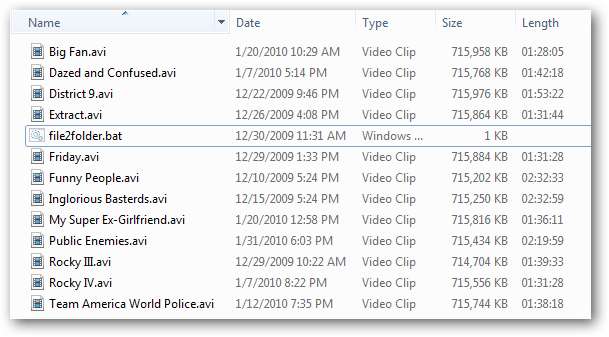
Çift tıklama file folder.bat süreci çalıştırmak için. Bu bir Komut penceresi açacak ve dosyalarınızı taşıyacaktır. İşlem bittiğinde, komut penceresini kapatmak için herhangi bir tuşa basın.
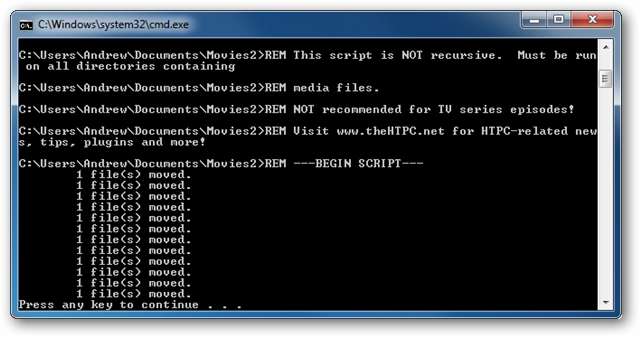
Artık her filmi kendi klasöründe bulundurmalısınız.
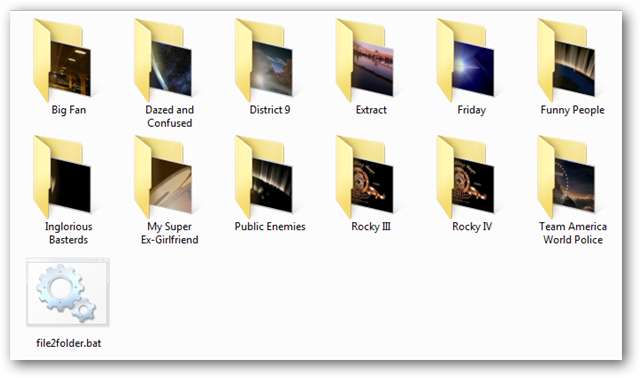
YAMMM'yi Kurmak ve Yapılandırmak
Şimdi YAMMM'yi indirip kurmanın zamanı geldi (aşağıdaki bağlantıyı indirin). Kuruluma başlamak için, indirilen .msi dosyasına çift tıklayın ve kurulum sihirbazını izleyin.
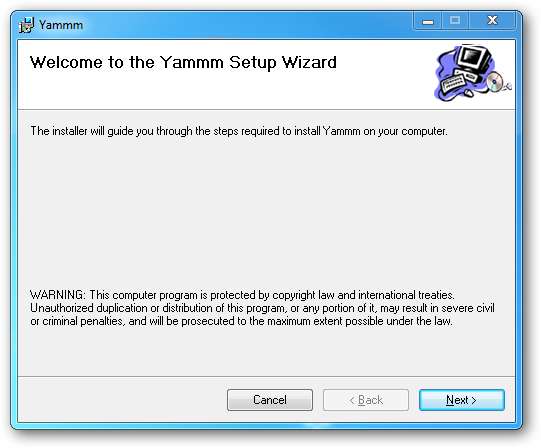
Kurulum sırasında YammmConfig araç açılacaktır. Atmak isteyeceğiniz ilk adım, Film Kitaplığı konumlarınızı tanımlamaktır. Üzerinde Kütüphane Sekme, "Klasör ekle…" düğmesini tıklayın.
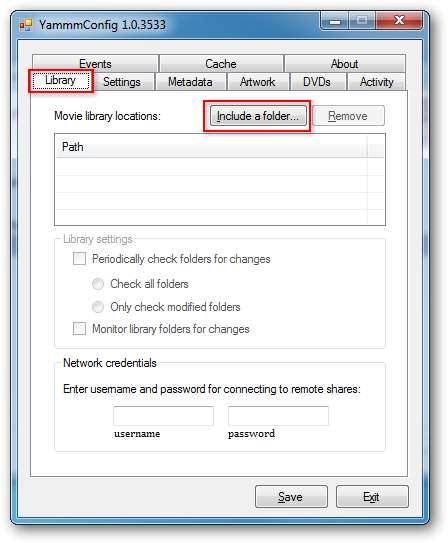
Film klasörünüzü seçmek için göz atın ve "Tamam" ı tıklayın. Film Kitaplığınızda birden fazla klasörünüz varsa, her bir ek klasörü eklemek için bu işlemi tekrarlayın. Bitirdiğinizde "Kaydet" i tıklayın.
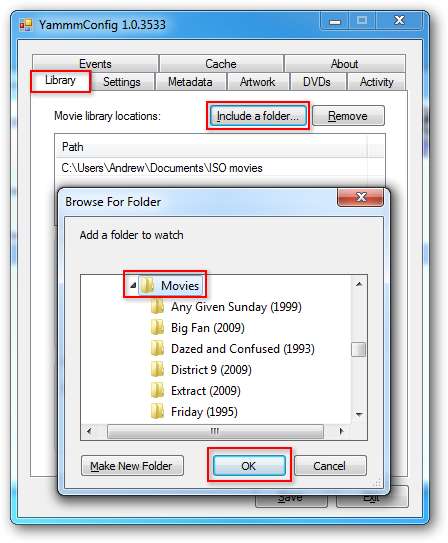
YAMMM bir hizmet olarak çalıştığından, bir ağ konumundan klasör eklemek isterseniz, ağdaki bilgisayar için bir kullanıcı adı ve şifre girmeniz gerekecektir. Ağ kimlik bilgileri Bölüm. Ağa bağlı bilgisayarın şifresi yoksa, bir şifre belirlemeniz gerekir. Bitirdiğinizde "Kaydet" i tıklayın.
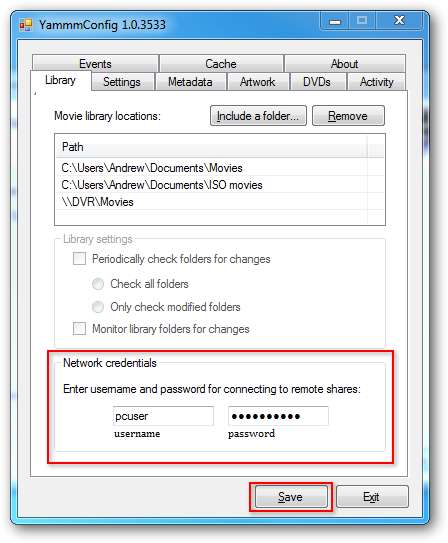
Üzerinde Ayarlar sekmesinde, “Film klasörlerini yeniden adlandır…” kutusunu ve “Film dosyalarını yeniden adlandır…” kutusunu işaretleyin. Bu, film dosyalarınızı tarihi içerecek şekilde otomatik olarak yeniden adlandıracaktır. Bittiğinde "Kaydet" i tıklayın.
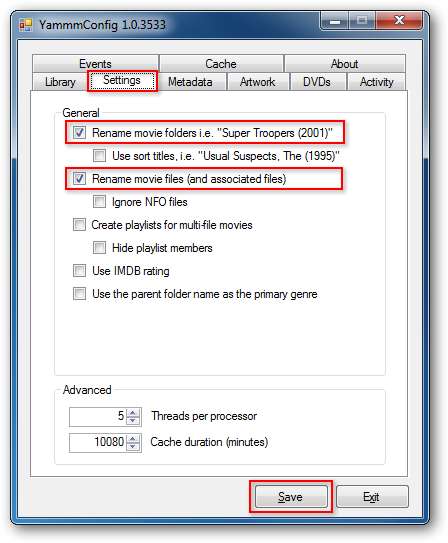
Ardından, Meta veriler sekmesi. "Aşağıdaki meta bilgi dosyalarını oluşturun" altında, Ωινδοως 7 Medya Merkezi. Ayrıca, altındaki tüm kullanıcı hesaplarının yanındaki kutuyu işaretleyin. Kullanıcılar . "Kaydet" i tıklayın.
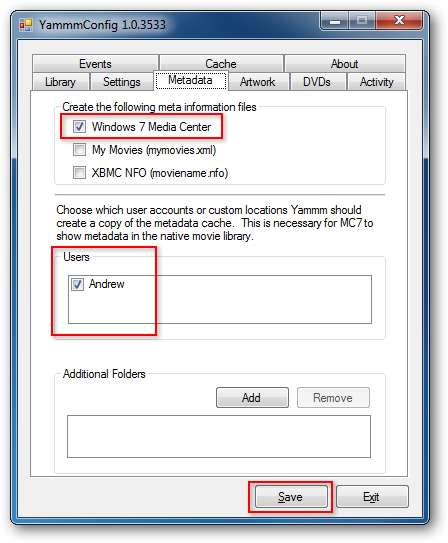
Artwork sekmesine tıklayın. Yeniden boyutlandırma seçeneklerinden birini seçmek ve Kaliteyi 100'den az bir değere düşürmek, Film Kitaplığı açılırken gecikme süresini azaltabilir. "Kaydet" i tıklayın. Tüm yapılandırmalarınızı bitirdiğinizde "Çıkış" ı tıklayın.
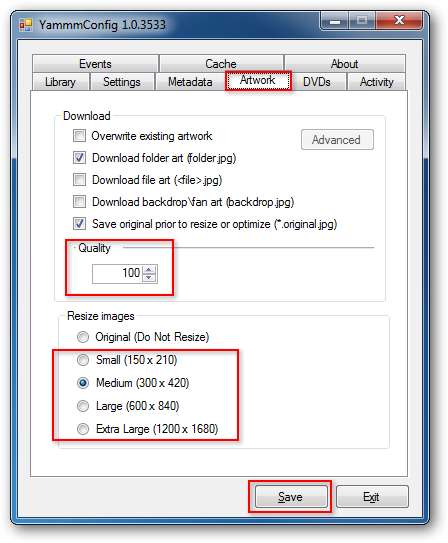
Kurulumu tamamlamak için “Kapat” a tıklayın.
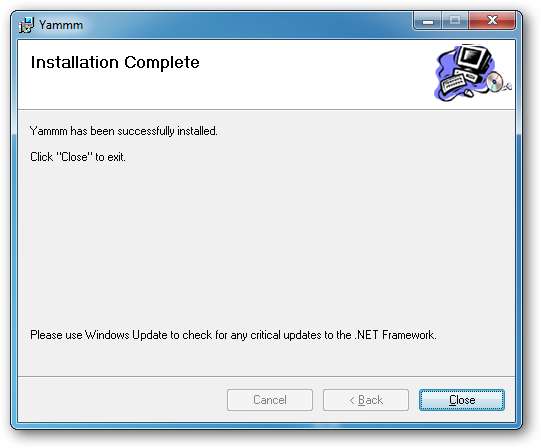
YAMMM şimdi film dosyalarınız için meta verileri ve görüntüleri almaya devam edecek. Tek tek film dosyası klasörlerine bakarsanız, film dosyasının tarihi içerecek şekilde yeniden adlandırıldığını ve bir dvdid.xml dosya ve bir klasör.jpg Dosya, Film Kitaplığı için meta verileri ve görüntü sağlamak üzere YAMMM tarafından indirilmiştir. Görüntüleri yeniden boyutlandırmayı seçerseniz, bir de folder.original.jpg dosyaya ek olarak klasör.jpg .
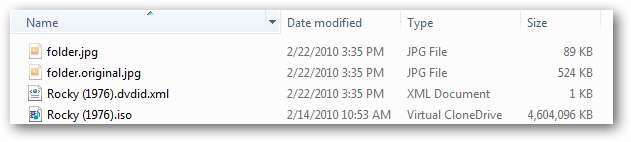
Artık Media Center'da Film Kitaplığınıza göz attığınızda, film dosyalarınız hoş bir film kapak resmi ile görünecektir.

Film Kitaplığı'na eklenen meta verilerle, artık film koleksiyonunuzu başlığa, türe, yıla, ebeveyn derecelendirmesine, türüne ve eklenme tarihine göre sıralayabilirsiniz.
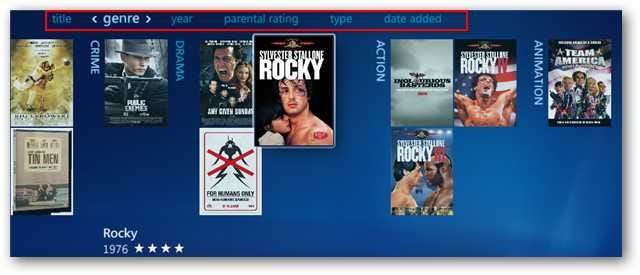
Film seçimlerinizden herhangi birine tıklarsanız, filmin ayrıntılı bir özetini alacaksınız.
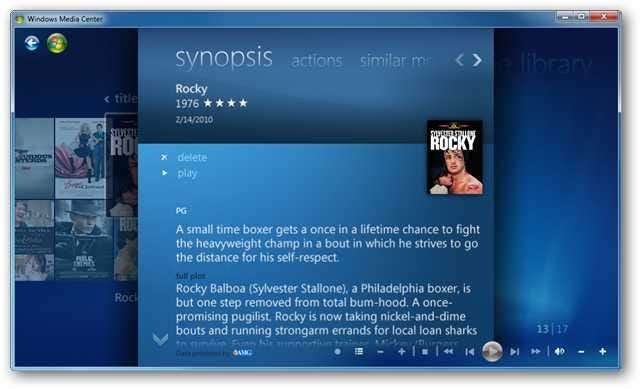
Şimdi geriye kalan tek şey "Oynat" ı tıklamak ve bir filmin keyfini çıkarmak.

Film klasörlerinize daha fazla film ekledikçe, Yamm her klasör için meta verileri ve kapak resmini otomatik olarak alır. Film Kitaplığınızı yapılandırma konusunda daha fazla yardım için, şu konudaki önceki makalemize bakın: Windows Media Center Film Kitaplığı'na klasör kurma ve ekleme .
Bağlantılar







